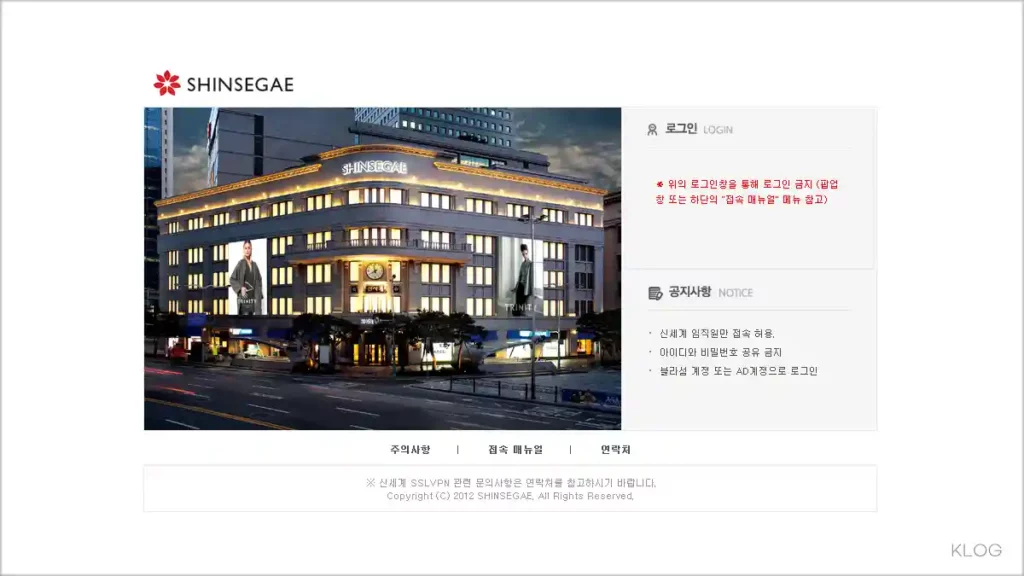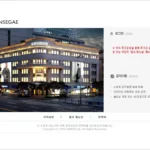신세계임직원 SSL VPN 바로가기 vpn.shinsegae.com 및 이용 안내입니다. 신세계 그룹 임직원들은 내부 시스템에 안전하게 접속하기 위해 SSL VPN을 사용합니다. SSL VPN은 인터넷을 통해 내부 네트워크에 보안 접속할 수 있도록 지원하는 솔루션으로, 사외에서도 회사 내부 시스템을 안전하게 이용할 수 있습니다.
[ 목차 ]
신세계임직원 SSL VPN
바로가기
- 신세계 임직원만 접속 허용
- 아이디와 비밀번호 공유 금지
- 블라섬 계정 또는 AD계정으로 로그인
주의사항
- 신세계 임직원만 접속 허용
- 아이디 비밀번호는 블라섬과 동일
- VPN 접속 불가 시, 팝업창의 클라이언트 메뉴얼 참고
- OTP 인증번호 휴대폰 문자로 발송/인증
- 사용종료 시 반드시 로그아웃을 하시기 바랍니다.
신세계 임직원 SSL VPN 클라이언트 접속 매뉴얼
SSL VPN이란?
SSL VPN(Secure Sockets Layer Virtual Private Network)은 인터넷을 통해 사내 네트워크에 접속할 수 있도록 지원하는 보안 솔루션입니다. 일반적인 VPN과 달리 웹 브라우저를 통해 접속이 가능하며, 보안이 강화된 상태에서 기업 내부 시스템을 이용할 수 있습니다.
※ VPN 클라이언트 메뉴얼은 VPN 기안 결재 승인 시점으로부터 최대 1시간 내로 메일이 발송됩니다.
※ VPN 연결 불가 시, 메일로 수신한 클라이언트 메뉴얼 참고 부탁드립니다.
Client 다운로드
신세계임직원 SSL VPN은 윈도우 32bit, 윈도우 64bit, 맥 OS를 지원합니다.
클라이언트 설정 및 VPN 연결하기
설치된 클라이언트 프로그램을 실행한 후 클라이언트 초기 화면에서 + 버튼을 클릭하세요. 내용 입력란이 표시되면 연결할 서버 URL을 입력하세요.
- 원격 PC접속 (vpn.shinsegae.com/rdp)
- 업무시스템 접속 (vpn.shinsegae.com)
접속 종료 (VPN 사용 종료)
신세계임직원 SSL VPN 사용이 끝난 후에는 클라이언트 프로그램 연결 해제가 필수 입니다.
클라이언트 프로그램 설치 불가 시 참고
프로그램 설치가 안되면 기존에 설치된 신세계임직원 SSL VPN 프로그램을 제거 및 재설치 하세요.
기타 안내
부록) Mac용 클라이언트 설치 및 VPN 접속 – 1
- B1-1. App store에서 Microsoft Remote Desktop 설치
Pulse Secure 또는 Ivanti 프로그램 설치(게시판 內 첨부) - B1-2. Pulse Secure 실행 후 + 버튼 클릭
- B1-3. 이름(N): 사번 입력
서버 URL(S): 접속유형별 입력
1. 회사 內 업무 PC로 접속 -> vpn.shinsegae.com/rdp 입력
2. 업무시스템으로 바로 접속 -> vpn.shinsegae.com 입력 - B1-4. 확인 버튼 클릭
- B1-5. 사용자 이름(N): 사번 입력
암호(P): 블라썸 비밀번호 입력
연결 버튼 클릭 - B1-6. OTP 문자 수신 후 입력, 연결 버튼 클릭
- B1-7. 연결됨으로 상태 변경 확인
부록) Mac용 클라이언트 설치 및 VPN 접속 – 2
- B1-8. Add PC 클릭
- B1-9. PC name: 회사 內 고정IP 입력
User account: Add User Account 클릭 - B1-10. Username : ssg\사번 입력
Password : 블라썸 비밀번호 입력
Add 버튼 클릭 - B1-11. Add 버튼 클릭
- B1-12. 생성된 PC 아이콘 더블 클릭
- B1-13. Continue 버튼 클릭
신세계 임직원 SSL VPN을 통해 보다 안전하고 편리하게 내부 시스템을 이용할 수 있습니다. 위의 접속 방법과 유의사항을 숙지하여 업무를 원활하게 수행하시기 바랍니다. 문제가 발생할 경우, 신세계 IT 지원팀에 문의하여 도움을 받으세요.
보다 자세한 내용은 내부 공지 또는 IT 부서에서 확인할 수 있습니다. 안전한 업무 환경을 위해 SSL VPN을 적극 활용해 보세요!
이상입니다.
[다른글]